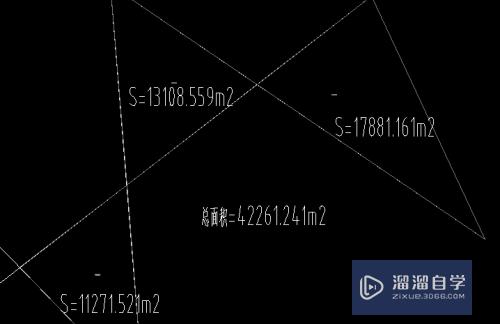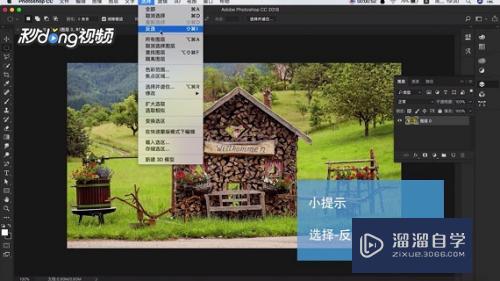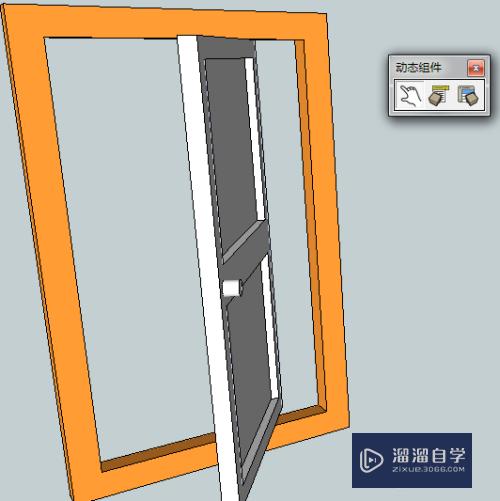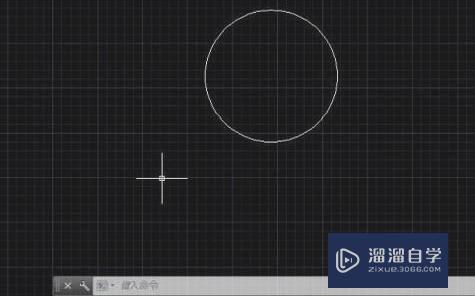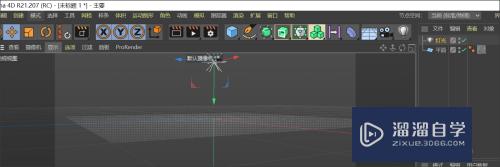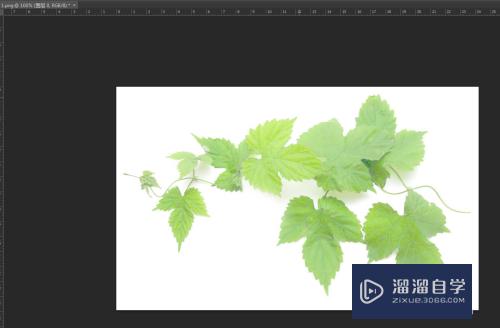CAD绘图屏幕坐标系怎么设置(cad画图怎么设置坐标系)优质
很多时候在CAD需要使用坐标来画图。但是CAD绘图屏幕坐标系怎么设置呢?根据需要。可以关闭或打开当前CAD屏幕的uCS坐标系图标显示。同时可以修改uCS图标的大小和颜色。详细步骤如下:。
云渲染农场还为大家准备了“CAD”相关视频教程。快点击查看>>
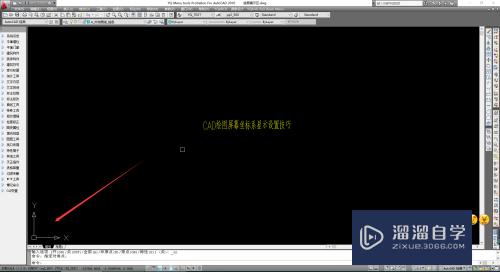
工具/软件
硬件型号:华为笔记本电脑MateBook 14s
系统版本:Windows7
所需软件:CAD2016
方法/步骤
第1步
关闭绘图坐标系。打开“视图”下拉菜单。选择“显示”→“UCS图标”→“关”命令
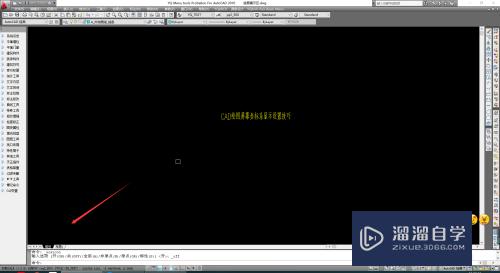
第2步
打开绘图坐标系。打开“视图”下拉菜单。选择“显示”→“UCS图标”→“开”命令
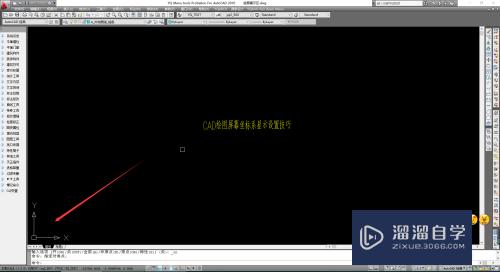
第3步
改变绘图坐标系的颜色和大小。打开“视图”下拉菜单。选择“显示”→“UCS图标”→“特性”命令。设置坐标系的大小和颜色。
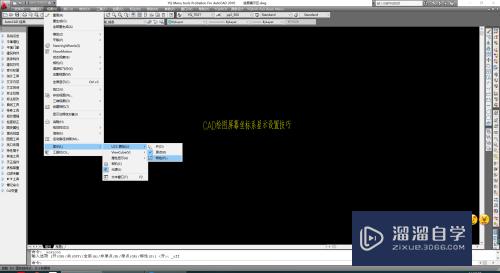
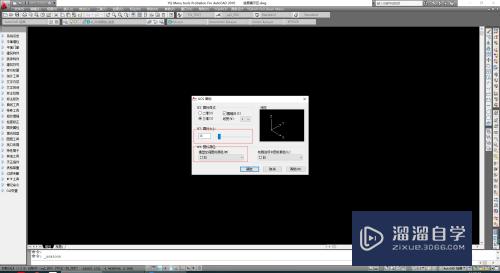
第4步
最后生成的坐标系如下图所示:
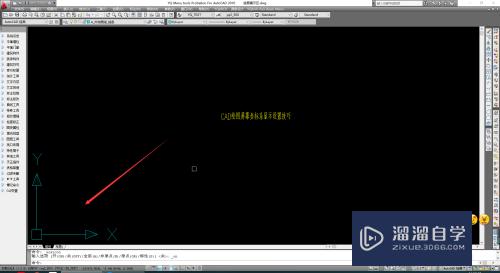
以上关于“CAD绘图屏幕坐标系怎么设置(cad画图怎么设置坐标系)”的内容小渲今天就介绍到这里。希望这篇文章能够帮助到小伙伴们解决问题。如果觉得教程不详细的话。可以在本站搜索相关的教程学习哦!
更多精选教程文章推荐
以上是由资深渲染大师 小渲 整理编辑的,如果觉得对你有帮助,可以收藏或分享给身边的人
本文标题:CAD绘图屏幕坐标系怎么设置(cad画图怎么设置坐标系)
本文地址:http://www.hszkedu.com/68347.html ,转载请注明来源:云渲染教程网
友情提示:本站内容均为网友发布,并不代表本站立场,如果本站的信息无意侵犯了您的版权,请联系我们及时处理,分享目的仅供大家学习与参考,不代表云渲染农场的立场!
本文地址:http://www.hszkedu.com/68347.html ,转载请注明来源:云渲染教程网
友情提示:本站内容均为网友发布,并不代表本站立场,如果本站的信息无意侵犯了您的版权,请联系我们及时处理,分享目的仅供大家学习与参考,不代表云渲染农场的立场!